Tabla de Contenido
![]() Sobre el autor
Sobre el autor
![]() Artículos Relacionados
Artículos Relacionados
-
-
-
-
Speedpaint es una técnica de pintura que exige a los pintores completar sus obras en un tiempo limitado. Esta forma de dibujo es popular entre los artistas digitales que quieren practicar sus habilidades y aumentar la eficacia de la creación. Para comprobar cada detalle en el proceso de dibujo, normalmente necesitan grabar todo el proceso y revisarlo más tarde.
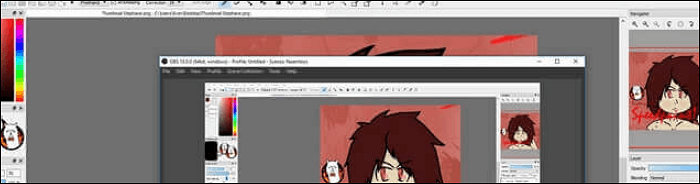
Cuando los pintores digitales dibujan en Mac, PC con Windows y iPad, necesitan una grabadora de Speedpaints para capturar el proceso. Aquí aprenderás el mejor software de grabación de Speedpaints y cómo grabar Speedpaints sin esfuerzo.
- Parte 1. Cómo grabar Speedpaints en Windows 10
- Parte 2. Cómo grabar Speedpaints en Mac
- Parte 3. Cómo grabar Speedpaints en iPad
Cómo grabar Speedpaints en Windows 10
Hay 2 herramientas recomendadas para usuarios de PC, como EaseUS RecExperts y OBS Studio. Ambas son eficaces.
Opción 1. Captura Speedpaints en Windows 10
Encontrar un grabador de pantalla versátil para Speedpaints y que soporte la captura de tu proceso de dibujo no es difícil, ya que muchas herramientas de grabación son compatibles con el sistema operativo Windows. Un potente software de grabación de pantalla para Speedpaints es EaseUS RecExperts. Permite elegir la región de grabación con flexibilidad. Por ejemplo, puedes capturar toda la pantalla o grabar parte de ella como quieras.
Además, este grabador de Speedpaints ofrece un recortador de vídeo básico que te permite eliminar clips innecesarios. También permite configurar la tecla de acceso rápido personalizada para realizar las tareas de grabación de Speedpaints fácilmente.
Características principales:
- Grabar pantalla completa Windows 10 y cualquier zona de la pantalla
- Soporta muchos formatos de salida, como MP4, AVI, etc.
- Capaz de capturar audio, webcam, vídeo y juego
- Programar una grabación para iniciar la tarea automáticamente
¡Aprovecha esta oportunidad para descargarte este grabador de pantalla! No es necesario registrarse.
Descargar gratis Grabador de pantalla de EaseUS
Descargar gratisGrabador de pantalla de EaseUS
Trustpilot Valoración 4,7
Cómo utilizar el programa de grabación de Speedpaint en Windows 10:
Aquí tienes un tutorial sobre cómo grabar Speedpaints en Windows 10. Síguelo para grabar tu proceso de dibujo.
Paso 1. Inicia EaseUS RecExperts. Hay dos opciones diferentes para la grabación de la pantalla. Puedes elegir "Pantalla completa" para grabar toda la pantalla o elegir "Región" para seleccionar el área de grabación manualmente antes de grabar.

Paso 2. Después de esto, puedes elegir grabar Cámara web, Sonido del sistema o Micrófono o no grabar ninguno de ellos como quieras. También puedes usar varias funciones en la interfaz, tales como Auto-Dividir, Auto-Detener.

Paso 3. A continuación, puedes hacer clic en "REC" para empezar a grabar. Una barra de herramientas flotante te ofrece botones para pausar o detener la grabación durante el proceso de grabación. Además, el icono de la cámara se puede utilizar para hacer capturas de pantalla, y el icono del temporizador puede ayudarte a detener la grabación automáticamente.

Paso 4. Los vídeos grabados se guardarán en tu ordenador. Cuando aparezca el reproductor multimedia, verás un conjunto de herramientas que puedes utilizar para recortar las grabaciones, extraer el audio y añadir la Secuencia de Apertura o Créditos finales al vídeo grabado.

Opción 2. Graba un Speedpaints con OBS Studio
OBS Studio, u Open Broadcaster Software, es uno de los programas gratuitos y de código abierto más famosos para la grabación de vídeo y la transmisión en directo. Incluso siendo freeware, proporciona fantásticas herramientas de grabación de vídeo y audio para usuarios que van desde principiantes a productores de vídeo profesionales.
OBS Studio puede capturar archivos multimedia de diversas fuentes, como vídeos, audio, ventanas de navegador, etc. Además, su potente compatibilidad hace que esté disponible en ordenadores Windows PC, Mac y Linux. Así, puedes utilizarlo como software de grabación Speedpaints, independientemente del sistema operativo que estés utilizando.
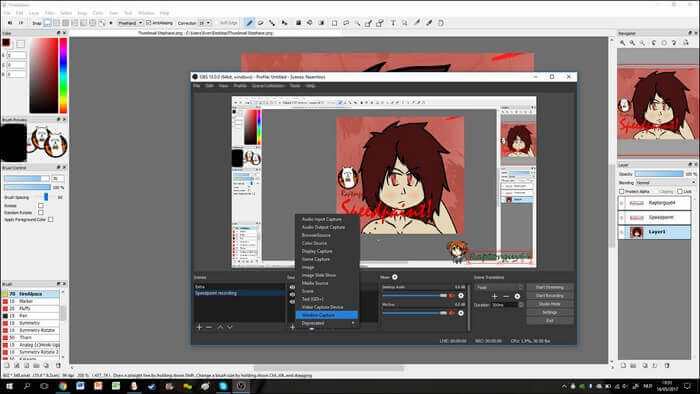
Características principales:
- Un programa eficaz para grabar Speedpaints
- Dispones de una amplia gama de opciones de configuración
- Personaliza libremente las teclas de acceso rápido
Cómo grabar un Speedpaint con OBS Studio:
Paso 1. Inicia OBS Studio y el programa de dibujo digital que quieras grabar.
Paso 2. Pulsa "+" en la pestaña "Fuente" y elige el modo "Captura de ventana". Selecciona el programa que quieras grabar como fuente de vídeo.
Paso 3. Elige "Iniciar grabación" en la parte inferior. Vuelve a pulsar ese botón para dejar de grabar Speedpaints.
Cómo grabar Speedpaints en Mac
Si estás acostumbrado a pintar cuadros en tu MacBook, existe un grabador de pintura digital fácil de usar y ligero para tu dispositivo, y es EaseUS RecExperts para Mac.
Este grabador de pantalla para Mac se caracteriza por su interfaz fácil de usar, que facilita a los usuarios grabar lo que quieran en la pantalla. Puedes grabar sin esfuerzo el proceso de dibujo con el audio del micrófono. Así, puedes grabar tus Speedpaints y música de fondo simultáneamente para que las grabaciones sean más impresionantes.
A veces puedes querer capturar sólo unos instantes del proceso de dibujo y exportarlo como GIF. Como esta grabadora soporta perfectamente el formato GIF, puedes grabar GIF en Mac cómodamente.
Características principales:
- Grabar streaming de vídeo en vivo fácilmente
- Trata con audio interno y externo
- Grabar pantalla Mac con audio eficazmente
- Captura la webcam para hacer un vídeo Facecam
¡No dudes en descargar este potente software de grabación Speedpaint! Captura lo que estás pintando ahora.
Descargar gratis Grabador de pantalla de EaseUS
Descargar gratisGrabador de pantalla de EaseUS
Trustpilot Valoración 4,7
Cómo utilizar el programa de grabación Speedpaint en Mac:
Paso 1. Descarga e inicia EaseUS RecExperts en tu Mac. Para capturar toda la pantalla, haz clic en el botón "Pantalla Completa" de la interfaz principal. Si deseas personalizar el área de grabación, elige el botón "Región".
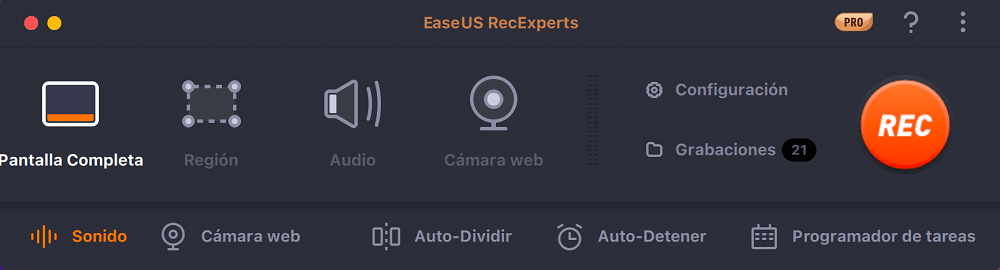
Paso 2. Para grabar la pantalla con audio, pulsa el icono de Sonido de la parte inferior izquierda de la barra de herramientas. Los recursos de audio pueden ser el sonido del micrófono o el sonido del sistema. Según tus necesidades, activa la opción correspondiente.
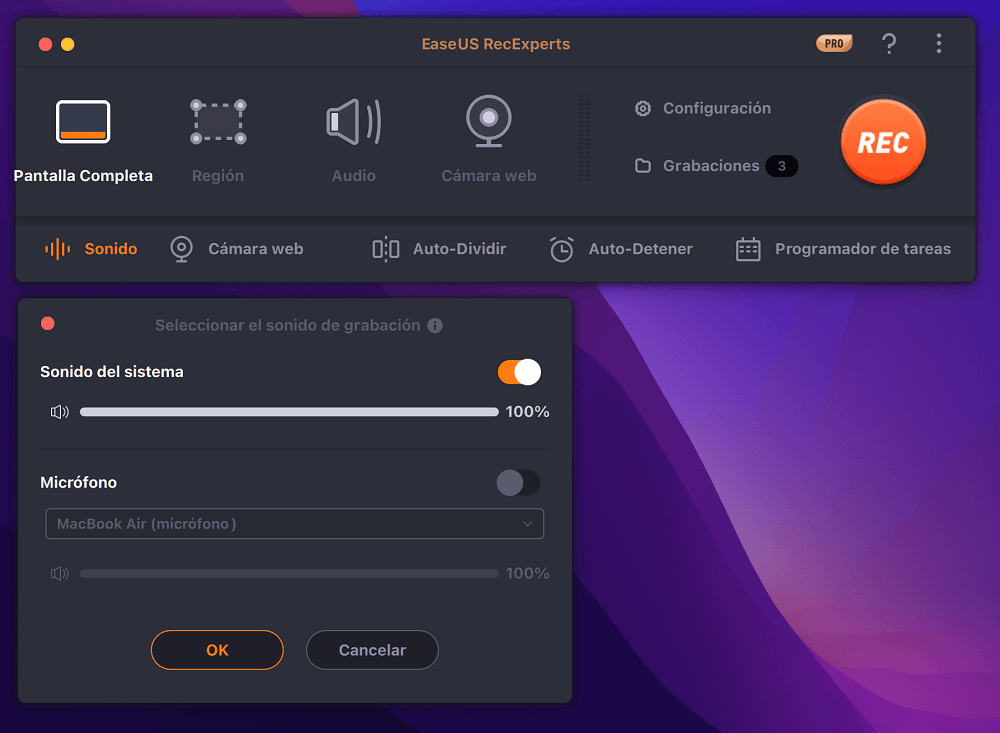
Paso 3. Antes de grabar, puedes cambiar el formato de producción del video grabado haciendo clic en "Configuración" desde la interfaz principal. A continuación, desplázate por el menú de Formato de producción de vídeo. Elige el tipo de producción que quieras.
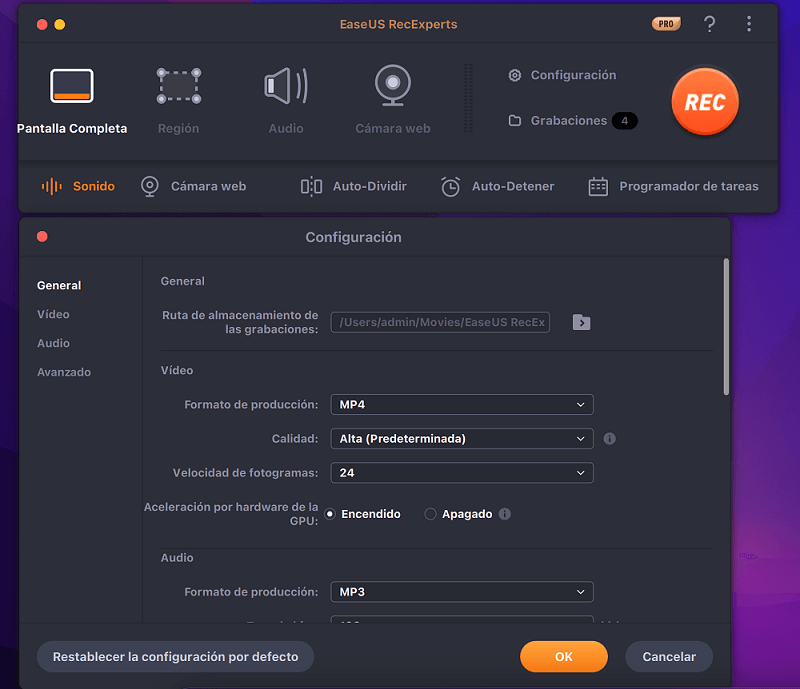
Paso 4. Una vez hecho esto, haz clic en el botón REC para empezar a grabar. Captura todo lo que aparece en la pantalla de tu Mac. Cuando termines, haz clic en el botón Detener. Entonces podrás ver el video grabado en "Grabaciones ".
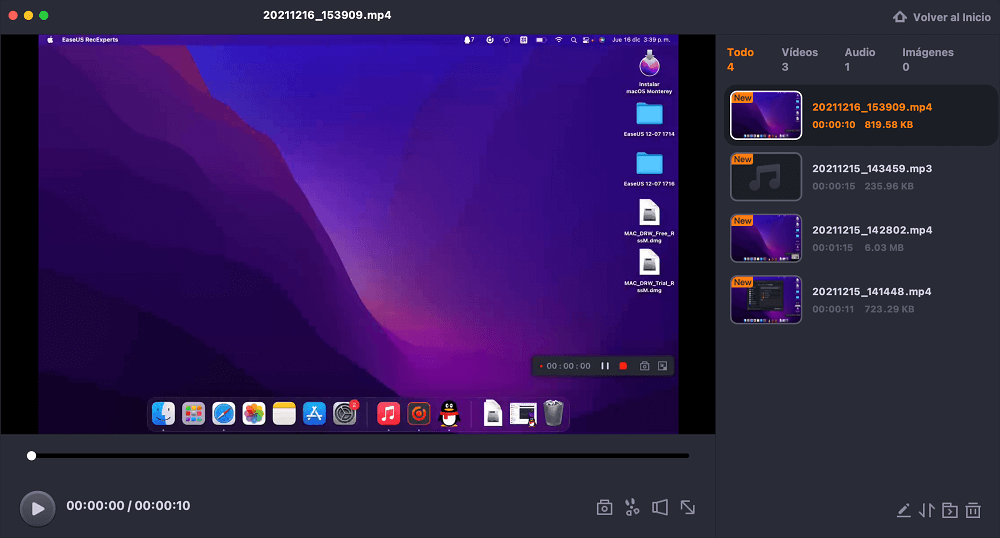
Cómo grabar Speedpaints en iPad
Cuando quieras hacer dibujos en un iPad/iPhone mientras grabas todo el proceso de dibujo, prueba el grabador de pantalla iOS. Si has probado esta grabadora integrada en tu iPhone, es la misma operación abrir este software en un iPad. Después de grabar, puedes encontrar el proyecto en Foto. A continuación encontrarás una guía para capturar el dibujo digital.
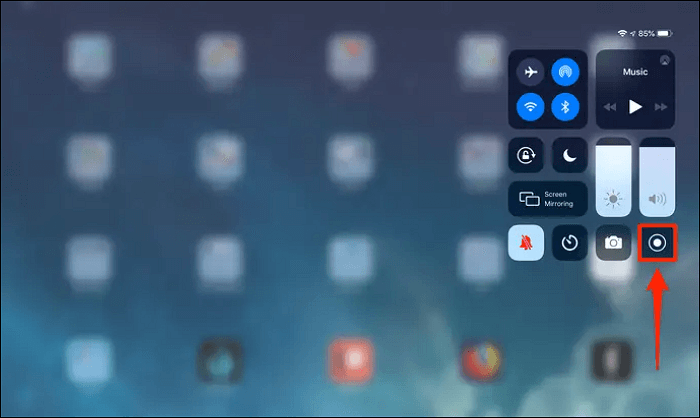
Graba Speedpaints en el iPad, utilizando el software de grabación iOS:
Paso 1. Abre el Panel de Control de tu iPad y verás el botón de grabación. Si no lo encuentras, activa esta opción desde Ajustes. Pulsa "Ajustes" > "Centro de control" > "Grabación de pantalla".
Paso 2. Para grabar el Speedpaint, pulsa el botón Grabar. Se iniciará la grabación al cabo de unos segundos.
Paso 3. Cuando quieras terminar la grabación, pulsa la barra roja superior para detenerla.
Conclusión
Hoy en día, cada vez más artistas prefieren crear sus obras en el ordenador, iPad u otros dispositivos digitales. Resulta más cómodo grabar sus procesos de dibujo para revisar cada detalle del proceso de dibujo.
Tanto si utilizas un PC con Windows como un MacBook, EaseUS RecExperts puede ayudarte mucho. Elige este versátil grabador de Speedpaints que puede satisfacer todas tus necesidades básicas de grabación de dibujo digital. ¡Haz clic en el botón de abajo para descargarlo para tus Speedpaints! No es necesario registrarte.
Descargar gratis Grabador de pantalla de EaseUS
Descargar gratisGrabador de pantalla de EaseUS
Trustpilot Valoración 4,7
Sobre el autor
Con un interés en la redacción y la tecnología informática, Luna eligió trabajar como editora en EaseUS. Es una profesional de la recuperación de datos, restauración, copia de seguridad y grabación de pantalla. Luna seguirá escribiendo y ayudándole a la gente a solucionar sus problemas.
Artículos Relacionados
-
2025 | Cómo grabar la pantalla y la cara a la vez
![Luis]() Luis
2025/07/18
Luis
2025/07/18 -
Cómo grabar vídeo en Mac [Guía en 2025✅]
![Luis]() Luis
2025/07/18
Luis
2025/07/18
-
Los 10 mejores reproductores de vídeo VR en Windows
![Luna]() Luna
2025/07/18
Luna
2025/07/18 -
¿Cuánto tiempo puedo grabar la pantalla? La guía definitiva
![Luis]() Luis
2025/07/18
Luis
2025/07/18